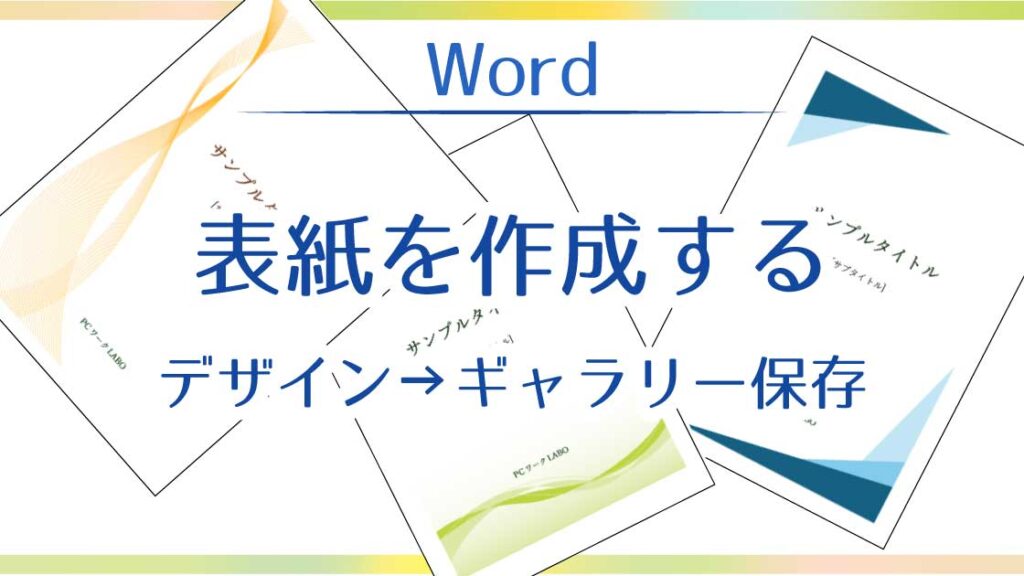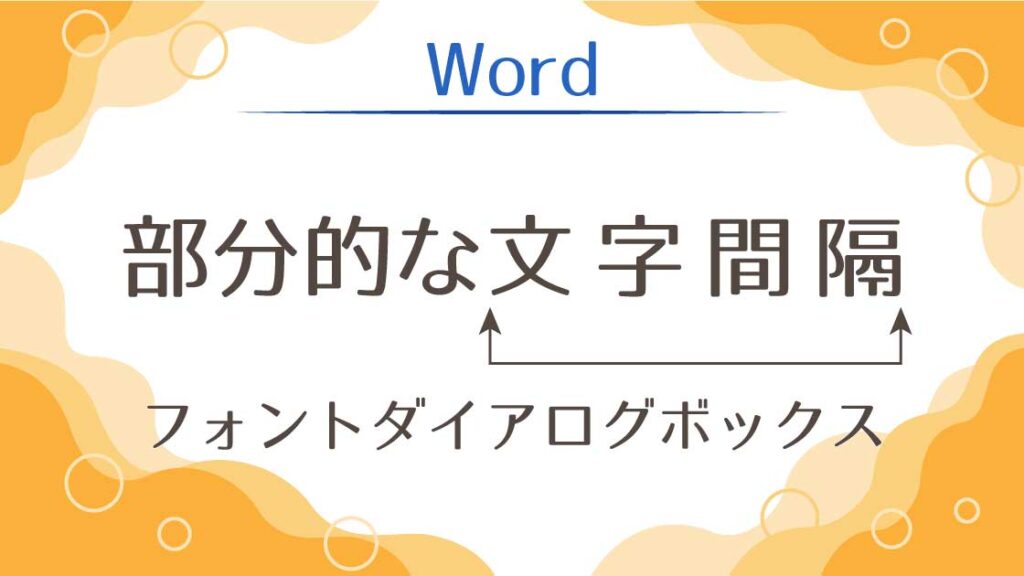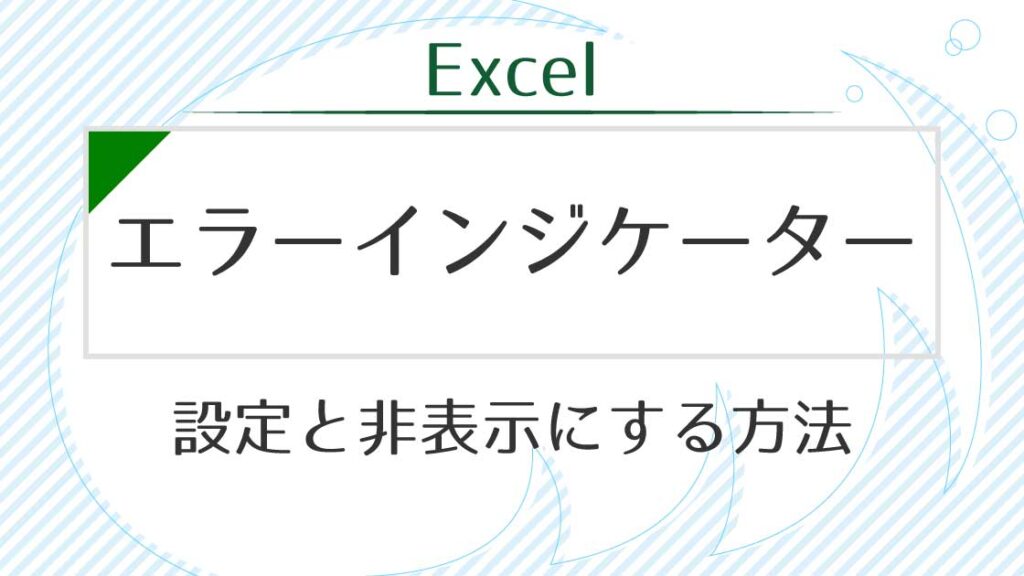新着記事

セル範囲の呼び出し表示や絶対参照は名前の定義が便利【Excel】
名前の定義 セル範囲に名前を定義することができます。 セルに名前をつけてどうするの? 名前のある範囲は、素早く呼び出し表示することができます。また、数式では絶対参照として利用することができます。 任意の名前をつける 1.名前をつけたいセル範囲...
段落書式のみ、文字書式のみの限定コピーと連続コピー【Word】
書式のコピーと限定コピー 書式のコピーとは、文字列に設定されたフォントサイズや中央揃えなど、文字以外の書式部分のみをコピーすることです。 通常、書式のコピーは文字列に設定された段落書式と文字書式すべてのことを指します。ここでは、段落書式の...
EOMONTH関数で月末、翌月10日などの期日を自動表示【Excel】
EOMONTH関数 「End Of Month」の略で「月末」を意味します。指定した月数だけ後(または前)の末日を返します。 =EOMONTH(開始日,月)開始日:元となるシリアル値(日付)を関数またはセルで指定※本日は「TODAY()」※直接入力する場合は”2025-10-15”のように...
オリジナル表紙の作成とギャラリー保存【Word】
表紙の挿入 Wordには、いくつかの表紙デザインが組み込まれています。 [挿入]タブ-ページグループの「表紙」ボタンから任意のデザインをクリックすると、文書の最初に挿入されます。 組み込みだけでなく、オリジナルの表紙をギャラリーに追加することが...
空白セルや任意の範囲に文字列や数式を一括入力【Excel】
空白セルの一括選択 空白セルを含む【B2:H6】を範囲選択します。 ≪ Ctrl + G ≫でジャンプダイアログボックスを表示し「セル選択」をクリックします。 (または、[ホーム]タブ-編集グループ「検索と選択」ボタンから「条件を選択してジャンプ」をクリッ...
文字間隔を部分的に詰める広げる【Word】
文字間隔 文字間隔はレイアウトタブの「ページ設定」からページ全体に設定することができます。 今回は、全体ではなく一部の文字列だけに間隔を設定する方法です。 デザイン的に一部広げたい時にも使える 均等割り付けでの広げ方については以下の記事をご...
緑の三角エラーインジケーター設定と非表示【Excel】
エラーインジケーター セルの左上に緑色の三角マークが表示されることがあります。これは、セルにエラーがあることを示すエラーインジケーターです。 エラーインジケーターのあるセルを選択すると、左に警告マークが表示されます。警告マークをポイントす...
印刷物はCMYKで!色が暗くなる原因RGBとは【Illustrator】
印刷すると色がくすむ パソコン上では鮮やかな色なのに、印刷すると色がくすんで(暗くなって)しまうことがあります。 印刷してがっかりすることあるよね・・・ これは、パソコンと印刷物で色の表現方法が違うことが原因です。 RGBカラー:光の三原色 パソコ...
レベル設定で折りたたみや目次・ナビゲーション活用【Word】
レベルとは(アウトライン) レベルとは、見出しに階層(上下関係)を設定し数値化したものです。見出しには、大見出し(章)、中見出し(節)、小見出し(項)などがあり、それぞれレベル1、レベル2、レベル3となります。※下図は階層ごとに位置をずらして...
入力規則で警告マークやエラーメッセージを表示【Excel】
入力時メッセージの設定 セルのクリックでメッセージを表示する設定を行います。 メッセージを表示させたいセル範囲を選択します。ここでは【A1】を選択します。 [データ]タブ-データツールグループの「データの入力規則」ボタンをクリックします。 デ...